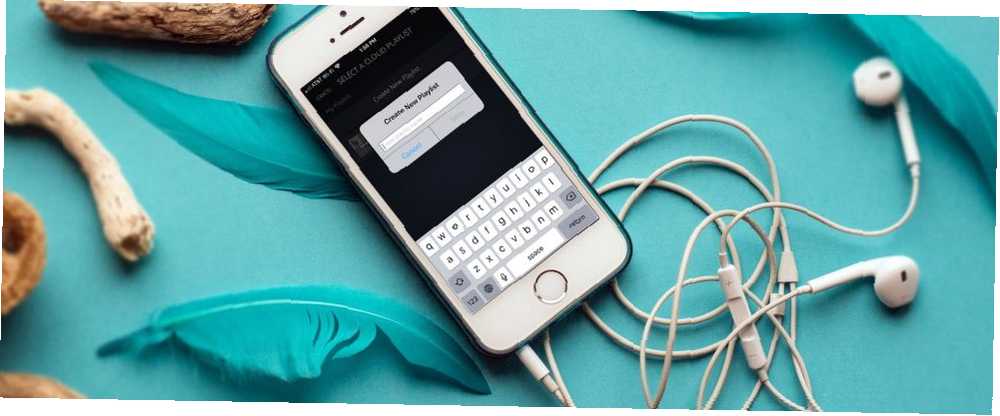
William Charles
0
2745
133
Il n'y a pas de meilleur moyen d'écouter vos chansons préférées sur Amazon Music qu'en créant une liste de lecture remplie à craquer. Et vous pouvez créer plusieurs listes de lecture pour en avoir une pour les séances d’entraînement, une autre pour la détente, une autre pour les moments en famille et bien d’autres.
Il existe des fonctionnalités d’hôte qui facilitent la gestion de vos listes de lecture Amazon Music. Dans cet article, nous allons vous présenter les différentes fonctionnalités et essayer de vous aider à tirer le meilleur parti de vos listes de lecture Amazon Music. Alors asseyez-vous, détendez-vous et écoutez…
Comment créer une liste de lecture Amazon Music
Vous avez deux façons différentes de créer une liste de lecture Amazon Music. Ainsi, vous pouvez utiliser la méthode qui vous convient le mieux.
1. Créer une liste de lecture à partir du menu
Une fois connecté à Amazon Music, un tableau de bord avec un menu apparaît sur le côté gauche. Sous Mes playlists, clique le Créer une playlist bouton. Donnez-lui un nom lorsque vous y êtes invité et cliquez sur sauvegarder.
2. Créer une liste de lecture à partir d'un choix de chanson
Si vous trouvez une chanson que vous souhaitez conserver, vous pouvez également créer une liste de lecture à partir de celle-ci. Lorsque la chanson est en cours de lecture, vous la verrez en haut de l'écran..
- Clique le Plus (icône à trois points) bouton.
- Sélectionner Ajouter à la playlist.
- Cliquez sur Créer une nouvelle liste de lecture.
- Donnez-lui un nom et cliquez sauvegarder.
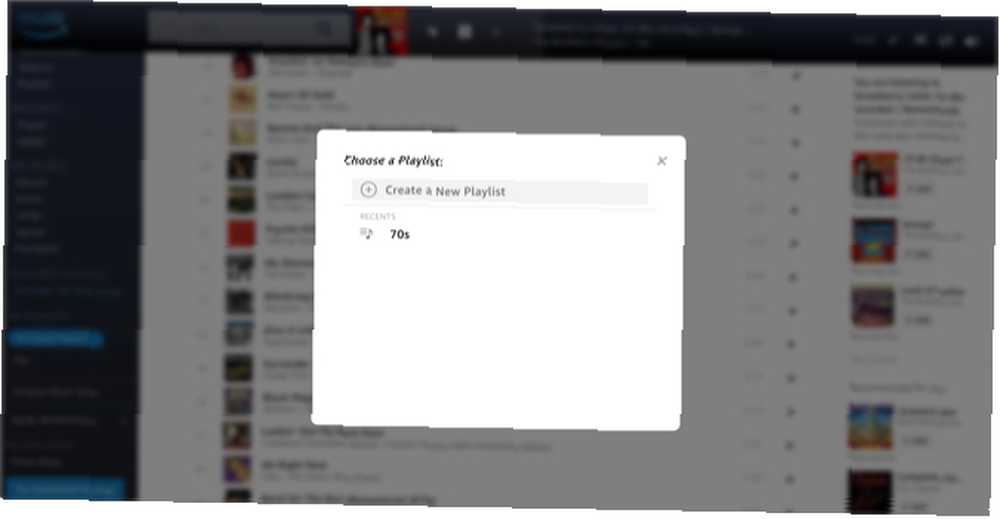
Si vous consultez une liste de chansons, cliquez sur le bouton Options de vue arrow à gauche du nom de l'album. Ensuite, suivez les étapes ci-dessus.
Maintenant, lorsque vous trouvez une chanson que vous souhaitez ajouter; votre nouveau nom de playlist s’affiche lorsque vous sélectionnez Ajouter à la playlist. Votre nouvelle liste de lecture apparaîtra également dans le menu de gauche sous Mes playlists.
Comment ajouter des chansons à une liste de lecture Amazon Music
Pour ajouter une chanson à votre nouvelle liste de lecture, vous pouvez utiliser le Plus de bouton en haut si la chanson est en cours de lecture ou la Options de vue arrow si vous regardez une liste de chansons. Choisir Ajouter à la playlist et sélectionnez votre playlist.
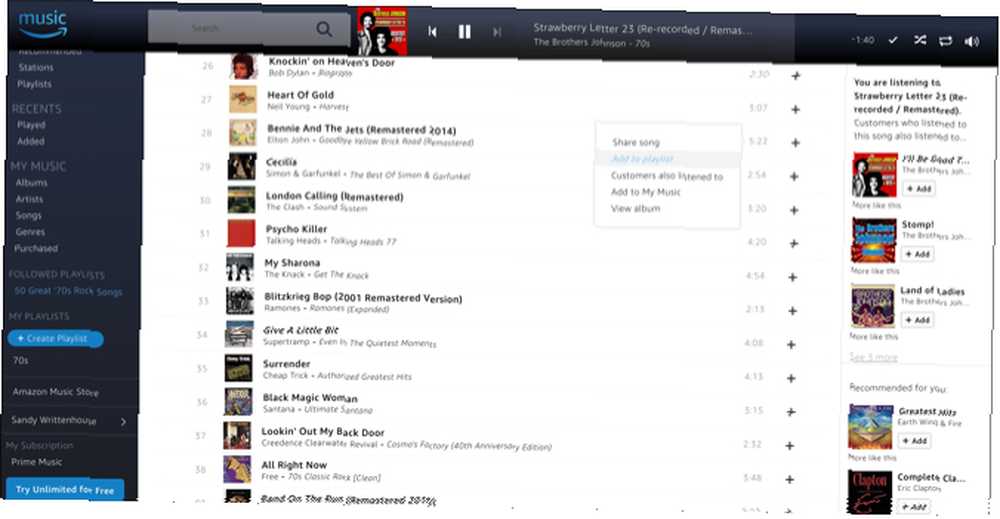
Et pour découvrir de nouvelles chansons, contrôler la lecture, etc., consultez notre article détaillant les astuces essentielles d'Amazon Music Unlimited 7 astuces essentielles pour vous aider à bien démarrer Amazon Music 7 astuces essentielles pour vous aider à démarrer rapidement pour vous aider à tirer le meilleur parti de votre abonnement Amazon Music Unlimited, voici quelques conseils et astuces à utiliser immédiatement. .
Lire, partager, renommer ou supprimer une liste de lecture
Sélectionnez votre nouvelle liste de lecture dans le menu de gauche pour voir les chansons de la liste avec les options..
Vous avez un simple bouton à cliquer si vous voulez Jouer votre playlist. A côté de cela, vous avez la possibilité de Partager via un lien, un code intégré, un courrier électronique, Facebook ou Twitter. Enfin, vous verrez un Plus (icône à trois points) qui vous permet de Renommer ou Supprimer la playlist. Remarque: vous pouvez également renommer ou supprimer votre liste de lecture en sélectionnant la flèche à côté de celle-ci dans le menu de gauche..
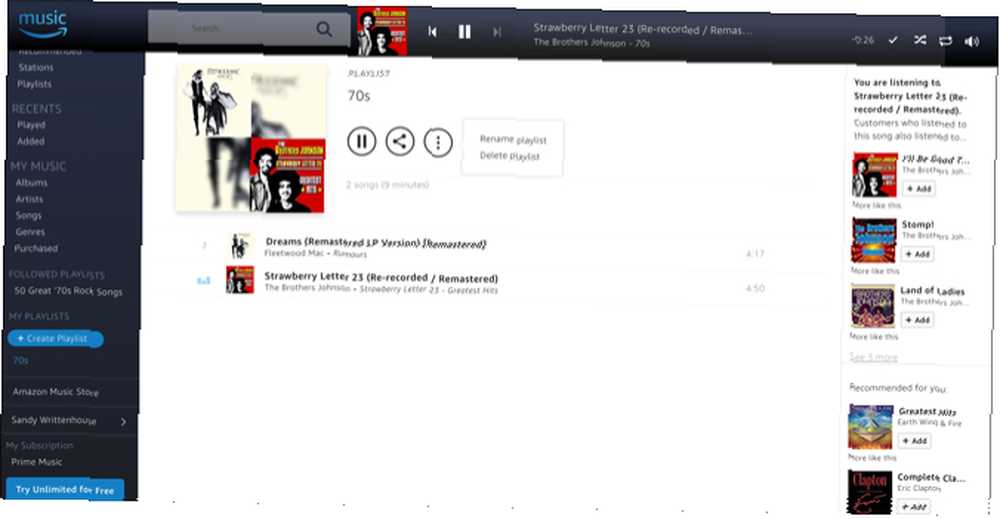
Comment gérer les chansons de votre liste de lecture
Sur votre liste de lecture, vous pouvez facilement gérer les chansons qu’elle contient. Clique le Plus bouton à côté d'une des chansons. Vous verrez un menu contextuel avec ces options:
- Partager la chanson: Cliquez pour partager la chanson avec un lien, un code intégré, un email, ou sur Facebook ou Twitter.
- Ajouter à la playlist: Ajouter la chanson à une autre playlist.
- Les clients ont également écouté: Voir les chansons que les autres auditeurs de cette chanson ont écoutées et qui apparaîtront à droite de l'écran..
- Supprimer de la playlist: Supprimer la chanson de la playlist.
- Voir l'album: Voir l'album d'où provient la chanson.
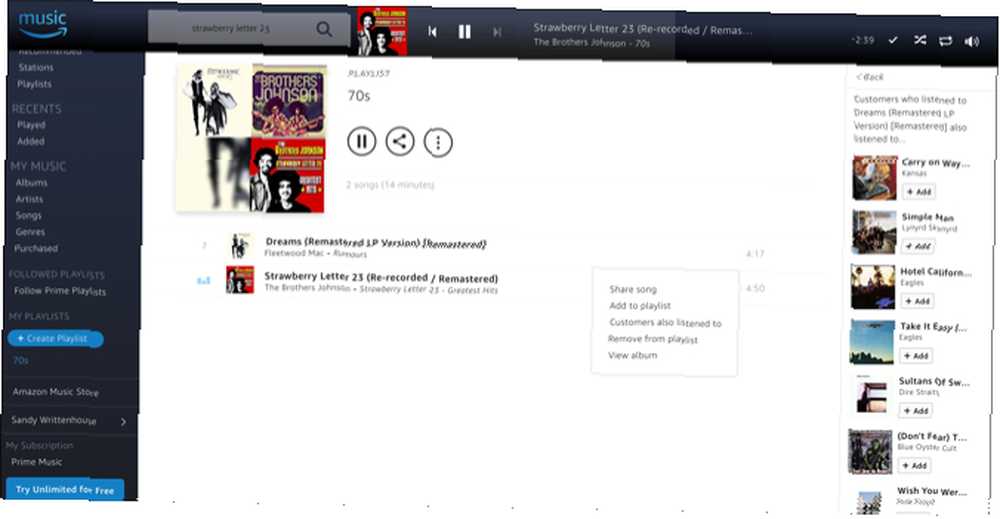
Qu'en est-il des listes de lecture Amazon Music sur Mobile
Si vous écoutez votre musique pendant vos déplacements, pendant vos entraînements ou au travail, téléchargez l'application Amazon Music. Vous pouvez afficher et lire vos listes de lecture existantes en appuyant sur la touche Ma musique onglet ainsi que créer de nouveaux.
Comment gérer une playlist sur mobile
Semblable au site Web, vous pouvez lire, partager, éditer ou supprimer une liste de lecture. Il suffit de taper le Plus de bouton à côté de la liste de lecture sur l'écran Listes de lecture pour ces options. Ou, créez une nouvelle liste de lecture en appuyant sur cette option au-dessus de celles existantes.
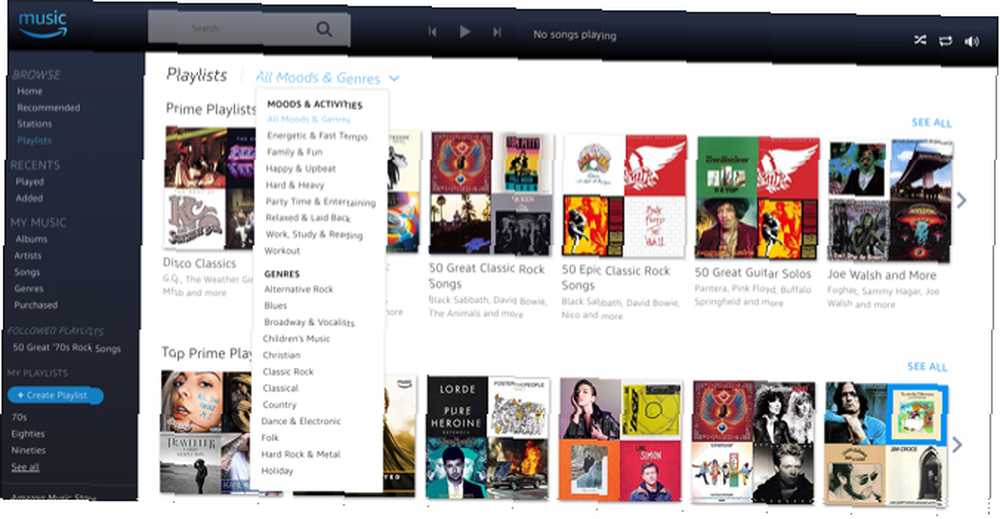
Si vous trouvez une playlist que vous aimez, vous pouvez Suivre pour l’ajouter à votre menu pour un accès facile. Sur le Web, cliquez sur le bouton signe plus pour suivre et sur votre mobile, appuyez sur le bouton Plus bouton et sélectionnez Suivre la playlist. Pour le jouer une fois que vous le suivez, il suffit de le sélectionner sous Listes de lecture suivies.
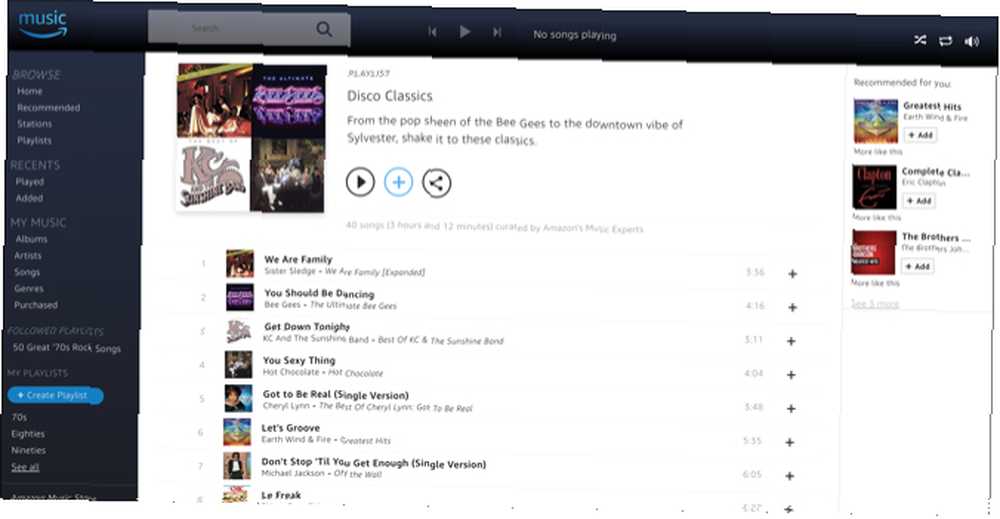
Rock On!
Quels que soient les morceaux que vous décidez d'ajouter à vos listes de lecture Amazon Music, ils constituent un excellent moyen de vous assurer que vos favoris ne sont accessibles qu'en un clic ou en un clic. Et gérer ces listes de lecture ne pourrait être plus facile.
Si vous n'avez toujours pas vérifié les options Amazon Music qui s'offrent à vous, nous avons présenté Amazon Music Unlimited contre Amazon Prime Music Amazon Music Unlimited contre Prime Music: quelle est la différence? Amazon Music Unlimited vs Prime Music: quelle est la différence? Dans cet article, nous examinons Prime Music et Amazon Music Unlimited pour vous aider à déterminer lequel vous convient le mieux. pour vous aider à décider entre eux.











